Cara Memasang Pelayar SQLite dan SQLite di Ubuntu
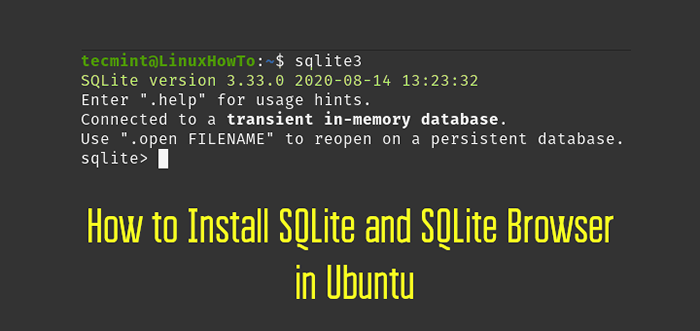
- 979
- 128
- Clay Weber
SQLITE adalah ringan, kecil dan mandiri RDBMS Di perpustakaan C. Pangkalan data popular seperti Mysql, PostgreSQL, dan lain-lain. berfungsi dalam model pelayan pelanggan dan mereka mempunyai proses khusus yang menjalankan dan mengawal semua aspek operasi pangkalan data.
Tetapi SQLITE tidak mempunyai proses berjalan dan tidak mempunyai model pelayan pelanggan. Sqlite db hanyalah fail dengan .sqlite3/.sqlite/.db sambungan. Setiap bahasa pengaturcaraan mempunyai perpustakaan untuk menyokong sqlite.
Anda boleh mencari SQLite yang digunakan dalam
- Pelayar Web (Chrome, Safari, Firefox).
- Pemain MP3, kotak set-top, dan alat elektronik.
- Internet Perkara (IoT).
- Android, Mac, Windows, iOS, dan peranti iPhone.
Terdapat lebih banyak kawasan di mana SQLITE digunakan. Setiap telefon pintar di dunia mempunyai beratus -ratus SQLITE fail pangkalan data dan terdapat lebih dari satu trilion pangkalan data yang digunakan aktif. Itu cukup besar.
Pasang SQLite di Ubuntu
Melaraskan SQLITE mudah berbanding dengan pangkalan data popular yang lain seperti Mysql, PostgreSQL, dan lain-lain. Pertama, kemas kini apt-cache dengan menjalankan arahan berikut.
kemas kini $ sudo apt
Sekarang periksa sama ada ada SQLITE pakej yang terdapat di Apt repositori dengan menjalankan arahan berikut.
$ sudo apt-cache carian sqlite
Untuk memasang pakej jalankan arahan berikut.
$ sudo apt pemasangan sqlite3
Anda boleh mengesahkan pemasangan dengan memulakan SQLITE sesi dengan menjalankan arahan berikut.
$ sqlite3
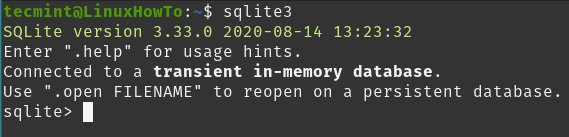 Mulakan sesi SQLite
Mulakan sesi SQLite Anda dapat melihat dari gambar di atas SQLITE3 berjaya dipasang dan berjalan dengan versi 3.33.0..
Buat Pangkalan Data dan Jadual SQLite
Pangkalan data hanya disimpan sebagai fail dalam sistem fail tempatan anda. Anda boleh membuat pangkalan data semasa melancarkan sesi SQLite dengan menyebut nama pangkalan data sebagai hujah. Sekiranya pangkalan data tersedia, ia akan membuka pangkalan data jika tidak ia membuat pangkalan data baru.
Sekiranya kita tidak lulus nama pangkalan data sebagai hujah maka pangkalan data dalam memori sementara dibuat yang akan dipadam setelah sesi ditamatkan. Di sini saya tidak mempunyai pangkalan data jadi saya akan membuat DB baru dengan menyebut nama DB sebagai hujah. Sebaik sahaja anda disambungkan ke sesi, anda boleh menjalankan .pangkalan data perintah untuk melihat fail mana yang dilampirkan ke pangkalan data.
$ sqlite3/home/tecmint/test # creating test db in/home/tecmint sqlite> .pangkalan data # untuk melihat sesi pangkalan data mana yang disambungkan
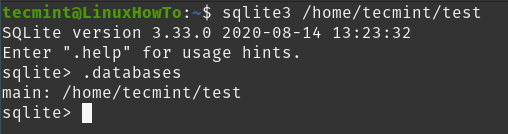 Buat pangkalan data SQLite
Buat pangkalan data SQLite Sekarang mari buat jadual sampel dengan melaksanakan pertanyaan berikut.
# Buat jadual sqlite> Buat Pekerja Jadual (Rentetan Nama, Umur Int); # Masukkan rekod sqlite> masukkan ke dalam nilai pekerja (nama, umur) ('tom', 25), ('Mark', 40), ('Steve', 35); Anda boleh menjalankan .Jadual Perintah untuk menyenaraikan jadual dalam pangkalan data.
sqlite> .Jadual # senarai jadual dalam pangkalan data sqlite> .pengepala di # Hidupkan lajur untuk mencetak sqlite> Pilih * dari pekerja; # Memilih rekod dari jadual
Memasang Pelayar SQLite di Ubuntu
Sekarang kita telah melihat cara memasang dan menyiapkan SQLITE3 Kami juga akan memasang SQLITE Penyemak imbas, alat GUI yang mudah untuk menguruskan pangkalan data SQLITE anda.
$ sudo apt pemasangan sqlitebrows -y
Anda boleh melancarkan aplikasi dari menu Mula atau dari terminal. Untuk bermula dari terminal jalankan arahan berikut.
$ sqlitebrowser &
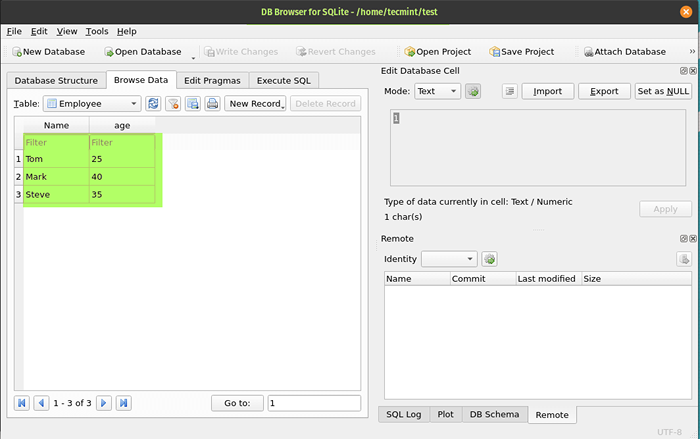 Penyemak imbas pangkalan data untuk SQLITE
Penyemak imbas pangkalan data untuk SQLITE Nyahpasang penyemak imbas SQLite dan SQLite
Jalankan arahan berikut untuk mengeluarkan kedua -duanya SQLITE dan SQLITE penyemak imbas.
$ sudo apt --purge keluarkan sqlite3 sqlitebrowser
Itu sahaja untuk artikel ini. Sekiranya anda mempunyai maklum balas atau petua, sila gunakan bahagian komen untuk menyiarkannya.
- « Cara Menetapkan Masa, Zon Waktu dan Menyegerakkan Jam Sistem Menggunakan Perintah TimeDatectl
- 5 Cara untuk Mengekalkan Sesi SSH Jauh dan Proses Berlari Selepas Pemotongan »

